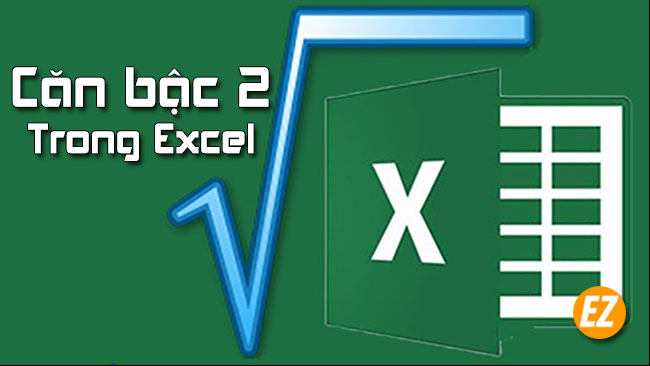WELCOME TO EZLASSO.COM
Website chia sẽ những thông tin về thủ thuật máy tính, công nghệ.
Nếu bạn có thắc mắc về máy tính - công nghệ hãy tìm trên google theo cú pháp: Từ Khoá + Ez Lasso
Hàm căn bậc 2 trong Excel là hàm SQRT. Đây là hàm chỉ được hỗ trợ trong các phiên bản Excel 2010 trở lên và được phân loại làm loại hàm toán học. Đây là hàm trả về căn bậc 2 của 1 số dương nào đó, để hiểu chi tiết hơn thì hãy cùng Ez Lasso tìm hiểu cách sử dụng hàm căn bậc 2 trong Excel SQRT trong bài viết sau đây nhé.
Bài viết này được Ez Lasso tổng hợp và giới thiệu cho các bạn bằng Excel thuộc Office 2016 đối với những phiên bản Excel khác bạn hãy làm tương tự nhé. Lưu ý những Excel thuộc Office 2010 trở lên mới có hàm này.
Hàm căn bậc 2 trong Excel
Hàm SQRT là một trong những hàm mới nhất được Office giới thiệu trong phiên bản Office 2010. Hàm này có công dụng để căn bậc 2 của một số nào đó bất kỳ trong bảng tính Excel. Cạnh đó hàm SQRTPI cũng được ra mắt cùng dùng để tính căn bậc 2 của một số nhân nào đó với số pi
Công thức của hàm SQRT trong Excel – hàm căn bậc 2
Với công thức hàm SQRT hàm căn bậc 2 sau đây bạn có thể sử dụng bất cứ đâu tùy thích:
=SQRT(number)
Trong đó: number là một tham số bắt buộc đây là số bạn muốn căn bậc 2 để lấy kết quả. Tham số này phải dương nếu không Excel sẽ trả về cho bạn một thông báo bị lỗi.
Cách sử dụng hàm căn bậc 2 trong Excel
Sau đây là một số ví dụ giúp bạn dễ hình dung hơn cách sử dụng hàm SQRT, hàm căn bậc 2 trong Excel:
Ví dụ 1: Hàm căn bậc 2 với tham số thuộc 1 ô
Trong ví dụ này mình cần tính giá trị căn bậc 2 của các số lần lượt là 25, 49, 900, 121, 100 được hiện diện trong bảng từ ô B5 tới ô B9 và trả kết quả tại ô D5 đến ô D9.
Để có thể căn bậc 2 các số thuộc ô B5 tới B9 bạn hãy sử dụng công thức sau đây ở ô D5: =SQRT(B5)
Sau đó bạn copy lại vào các ô D6 -> D9 nhé.
Bạn sẽ nhận được kết quả sau đây
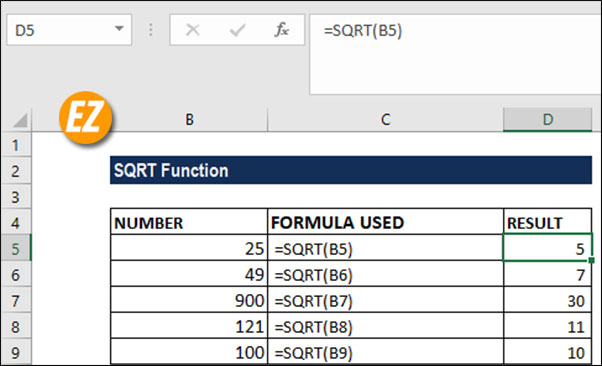
Ví dụ 2: Căn bậc 2 của tham số âm
Thông thường các tham số trong bảng không chỉ có dương mà là âm nữa vậy liệu hàm SQRT căn bậc 2 trong Excel có thể thực hiện hay không? Vậy bạn hãy cùng mình tìm thử qua ví dụ này nhé.
Mình có một loạt ô chứa giá trị -4, -49 từ ô B5, B6. Và trả kết quả lại ô D5, D6

Vậy bạn hãy thử công thức tại ô D5: =SQRT(B5)
Sau đó bạn sẽ nhận được kết quả như sau và copy xuống ô dưới.
Như vậy bạn thấy được kết quả trả về từ ô D5 đến ô D6 bị báo lỗi là #NUM! là không thực hiện. Đây cũng là một yếu kiến số kết quả âm không thể tồn tại.
Nếu vẫn muốn đổi dạng số âm thành dương thì bạn hãy sử dụng thêm hàm ABS(tham số). Khi này tham số căn bậc của bạn sẽ có được kết quả.

Công thức mình sẽ như sau tại ô D5: =SQRT(ABS (B5))
Bạn sẽ được trả kết quả như sau
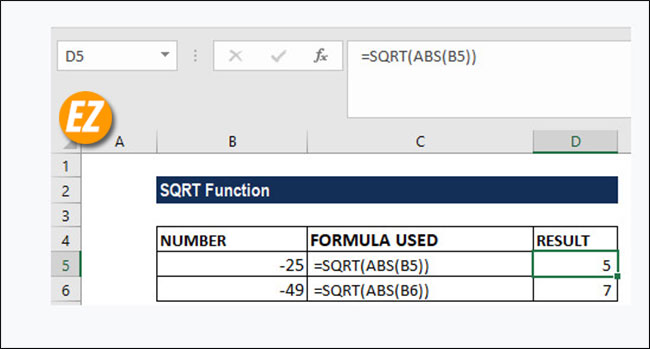
Xem thêm những hàm khác
- Cách dùng hàm lọc dữ liệu trùng nhau trong Excel
- Sử dụng Hàm If kết hợp Vlookup trong Excel như thế nào?
- Hướng dẫn dùng hàm INT lấy phần nguyên trong Excel
Một vài hàm mở rộng về hàm căn bậc 2 trong Excel
Sau đây là một vài hàm mở rộng cũng như cách viết công thức có liên quan trong quá trình tính toán căn bậc 2 và viết số mũ trong Excel của các bạn
Hàm SQRTPI trong Excel
Đây là một hàm được giới thiệu ra mắt cùng lúc với hàm SQRT, hàm căn bật 2. Và công dụng của nó chính là nhân thêm số với số pi đề ra cho ra được một kết quả nào đó. Cách sử dụng hàm SQRTPI cũng giống như SQRT ở trên nhé.
Công thức là =SQRTPI(number)
Viết số mũ trong Excel
Để có thể viết nhanh chóng một số mũ trong bảng tính Excel thì bạn hãy sử dụng những phím tắt sau đây:
- Mũ 2: Bạn hãy nhấn giữ bấm đồng thời các phím ALT + 0 + 1 + 7 + 8
- Mũ 3: Bạn hãy nhấn giữ bấm đồng thời các phim ALT + 0 + 1 + 7 + 9
Hàm Power tính căn bậc 2
Ngoài hàm SQRT ở trên thì trong Excel có một hàm khác giúp bạn có thể tính được căn bậc 2 trong một số bảng tính.
Với công thức để tính là: = POWER (số n, power)
Trong đó:
- số n:là số thực hoặc là số tham chiếu đến ô cần tính, nó tương tự với number.
- power: là số tích luỹ hay còn gọi là số mũ của tham số n được nâng lên.
Hàm số POWER cũng trả về giá trị lỗi khi gặp phải số âm
Khác với SQRT hàm POWER cho phép người dùng có thể tính được căn bậc 2 căn bậc 3 thậm chí tới căn bậc n trong công thức tính.
Một vài lưu ý khi dùng hàm căn bậc 2 trong Excel
- Hàm SQRT sẽ trả về giá trị lỗi khi tham số âm
- Bạn có thể sử dụng hàm SQRT kết hợp với một số hàm thay đổi tính chất cảu số theo mục đích như ABS (giá trị tuyệt đối), ROUND (làm tròn), ROUNDUP (làm tròn lên) và ROUNDDOWN (làm tròn xuống).
- Hàm SQRT hoặc động cơ bản tương tự với hàm POWER. Chỉ khác nhau ở việc POWER hoạt động bằng số mũ trong các phương trình toán học
Trên đây là tất tần tật thông tin cũng như công thức về hàm căn bậc 2 trong Excel. Hy vọng với bài viết này từ mình đã có thể giúp bạn hoàn thành nhiều hơn những công thức Excel giúp bạn làm toán học tốt hơn nhé.